之前的文章《聊聊ps中如何利用“置换”命令制作头像(图文详解)》中,给大家介绍了怎样使用ps置换滤镜制作个人头像的方法。下面本篇文章给大家分享一种ps小知识,看看如何使用ps给图片添加渐变效果,伙伴们来看一下。

1、在PS中打开,自己风景的素材导入,复制一个图层。

2、图层中,下方按钮新建一个图层。
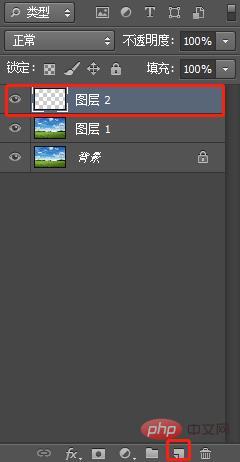
3、单击左侧,选出要渐变的颜色。
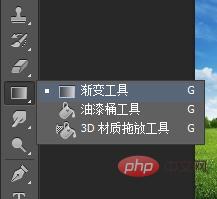
4、渐变编辑器窗口中,自己喜欢的颜色调整然后确定。
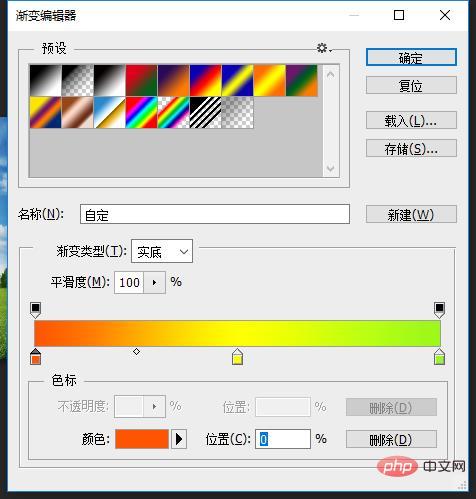
5、在图层上拉出要渐变的方向以及大小。

6、混合图层设置为【叠加】并且不透明度设置为38%,效果如下:
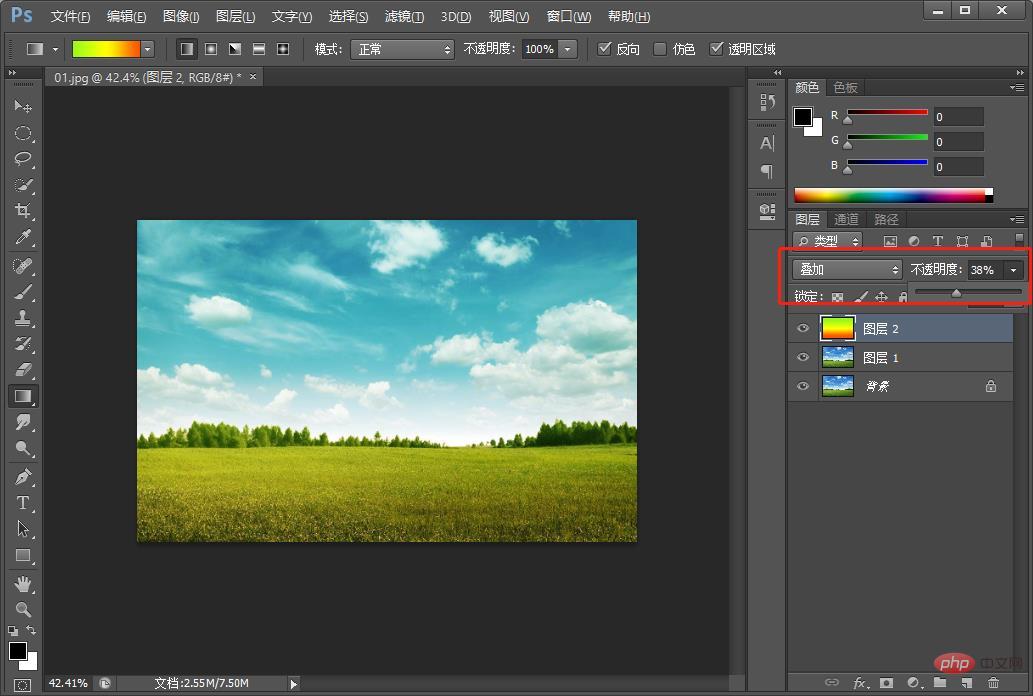
推荐学习:PS视频教程
以上是新手入门:看看ps如何给图片添加渐变效果(知识分享)的详细内容。更多信息请关注PHP中文网其他相关文章!



